

Air780EP模块 AT开发-MQTT接入OneNET移动物联网平台应用指南
描述
应用概述
使用AT方式通过MQTT协议连接onenet studio。官网地址:https://open.iot.10086.cn/
材料准备
Air780EP(V)开发板一套,包括天线SIM卡,USB线。

2.PC电脑,串口工具
%E6%8E%A5%E5%85%A5%E6%8C%87%E5%8D%97/%E5%BC%80%E5%8F%91%E6%9D%BF.png)
3.在onenet上创建产品
打开OneNET官网,进入控制台,进入Onenet Studio,选择设备接入与管理,点击产品管理。
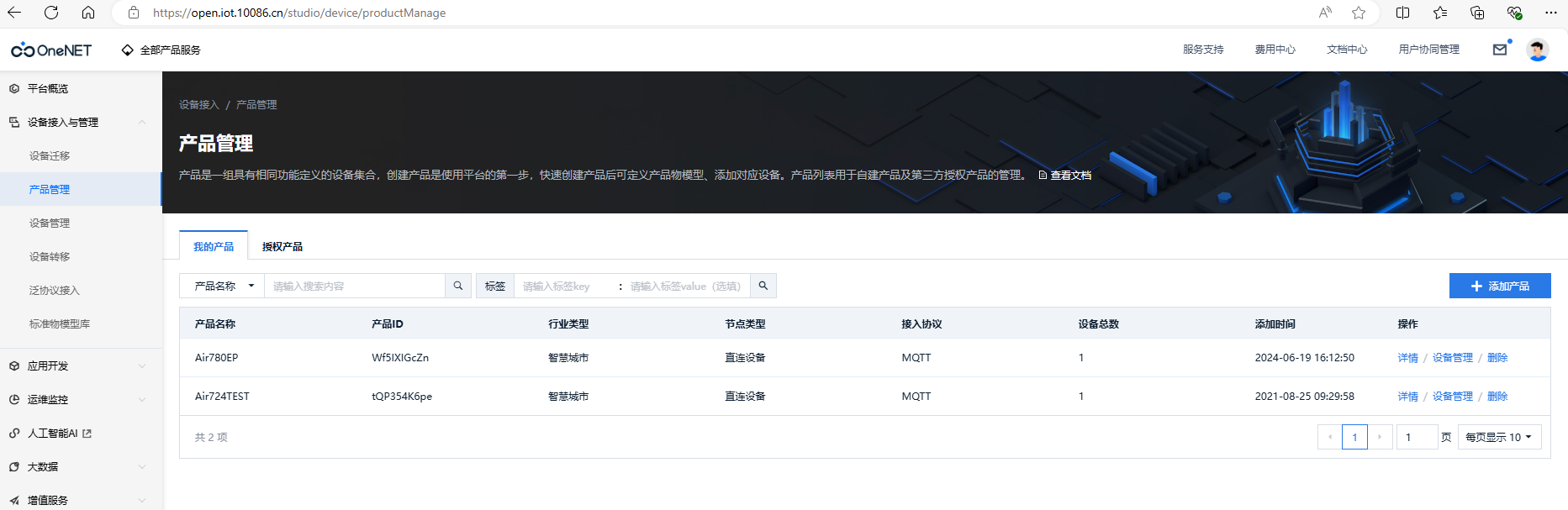
%E6%8E%A5%E5%85%A5%E6%8C%87%E5%8D%97/%E5%9B%BE%E7%89%871.png)
点击添加产品
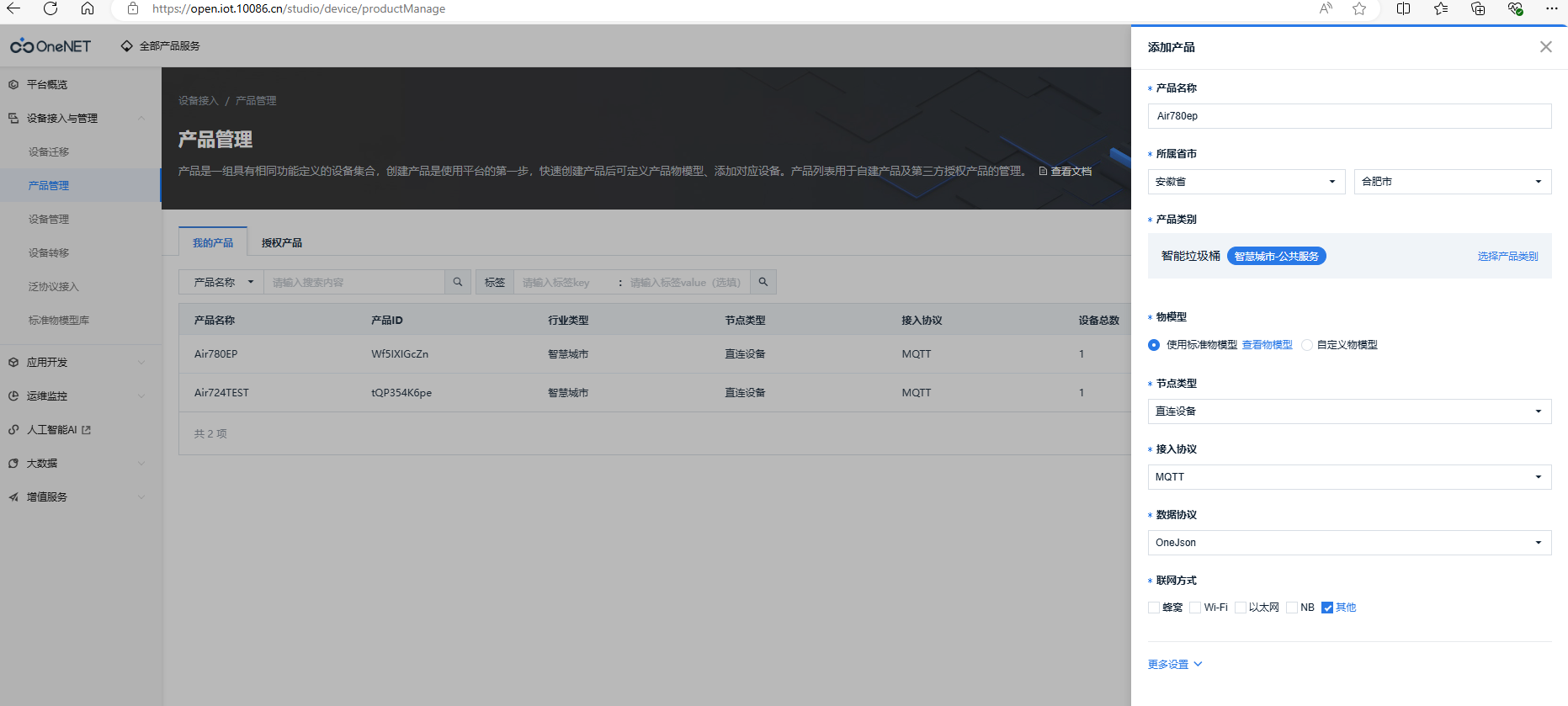
%E6%8E%A5%E5%85%A5%E6%8C%87%E5%8D%97/%E5%9B%BE%E7%89%872.png)
根据自己产品填写,注意:节点类型选择直连设备,接入协议选择MQTT,点击确定
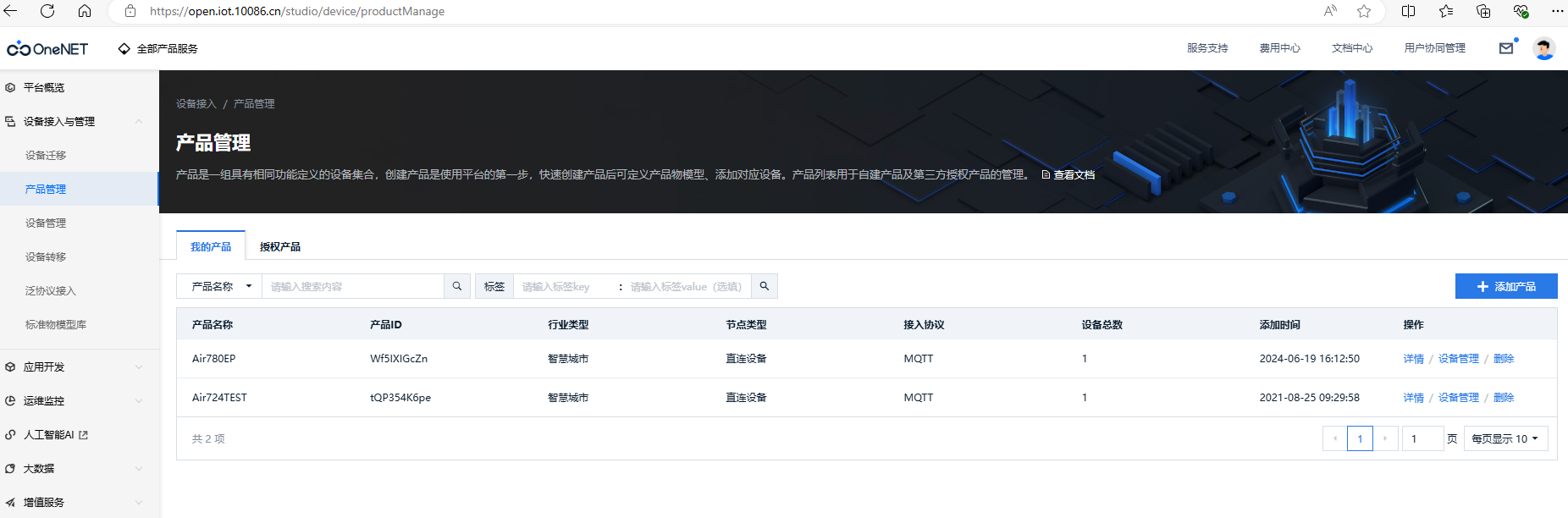
%E6%8E%A5%E5%85%A5%E6%8C%87%E5%8D%97/%E5%9B%BE%E7%89%873.png)
点击详情
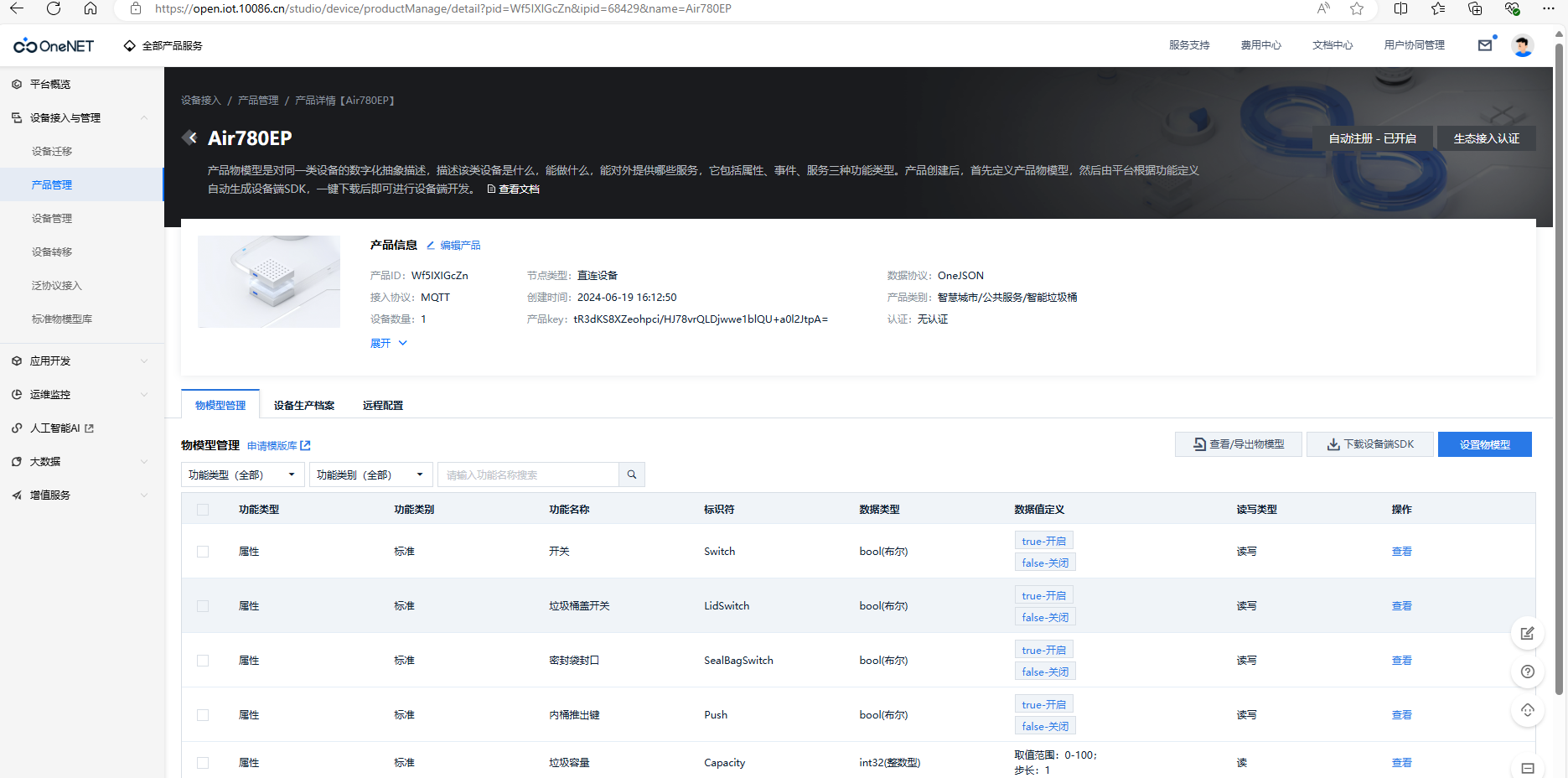
%E6%8E%A5%E5%85%A5%E6%8C%87%E5%8D%97/%E5%9B%BE%E7%89%874.png)
将右上角自动注册打开
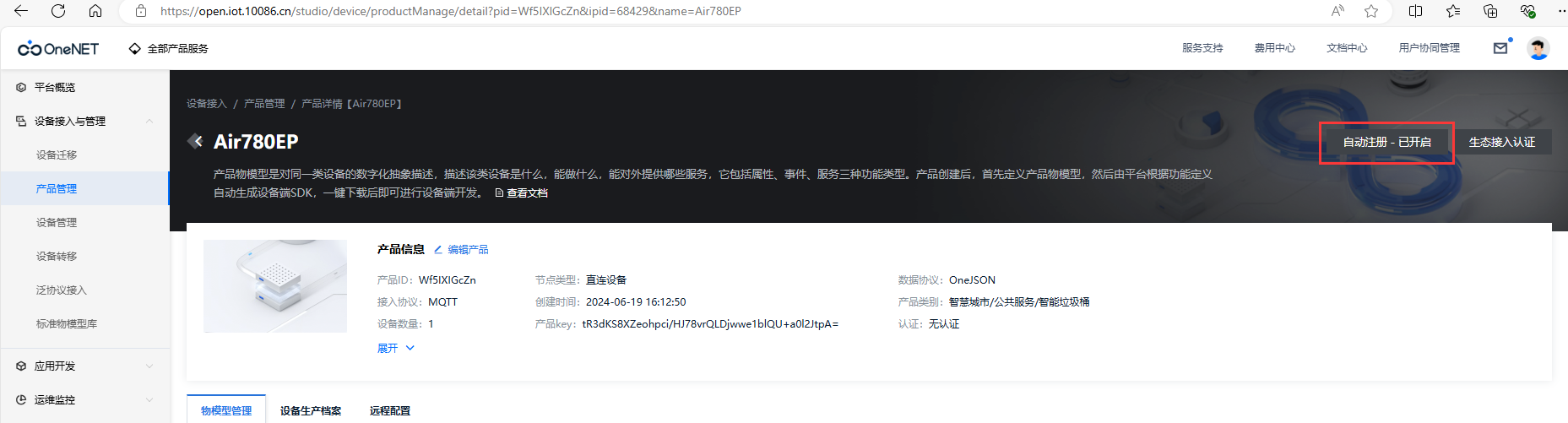
%E6%8E%A5%E5%85%A5%E6%8C%87%E5%8D%97/%E5%9B%BE%E7%89%875.png)
记住产品ID和产品key
4.创建设备
填入设备名,选择产品,这里我使用的是模块的imei来做设备名称
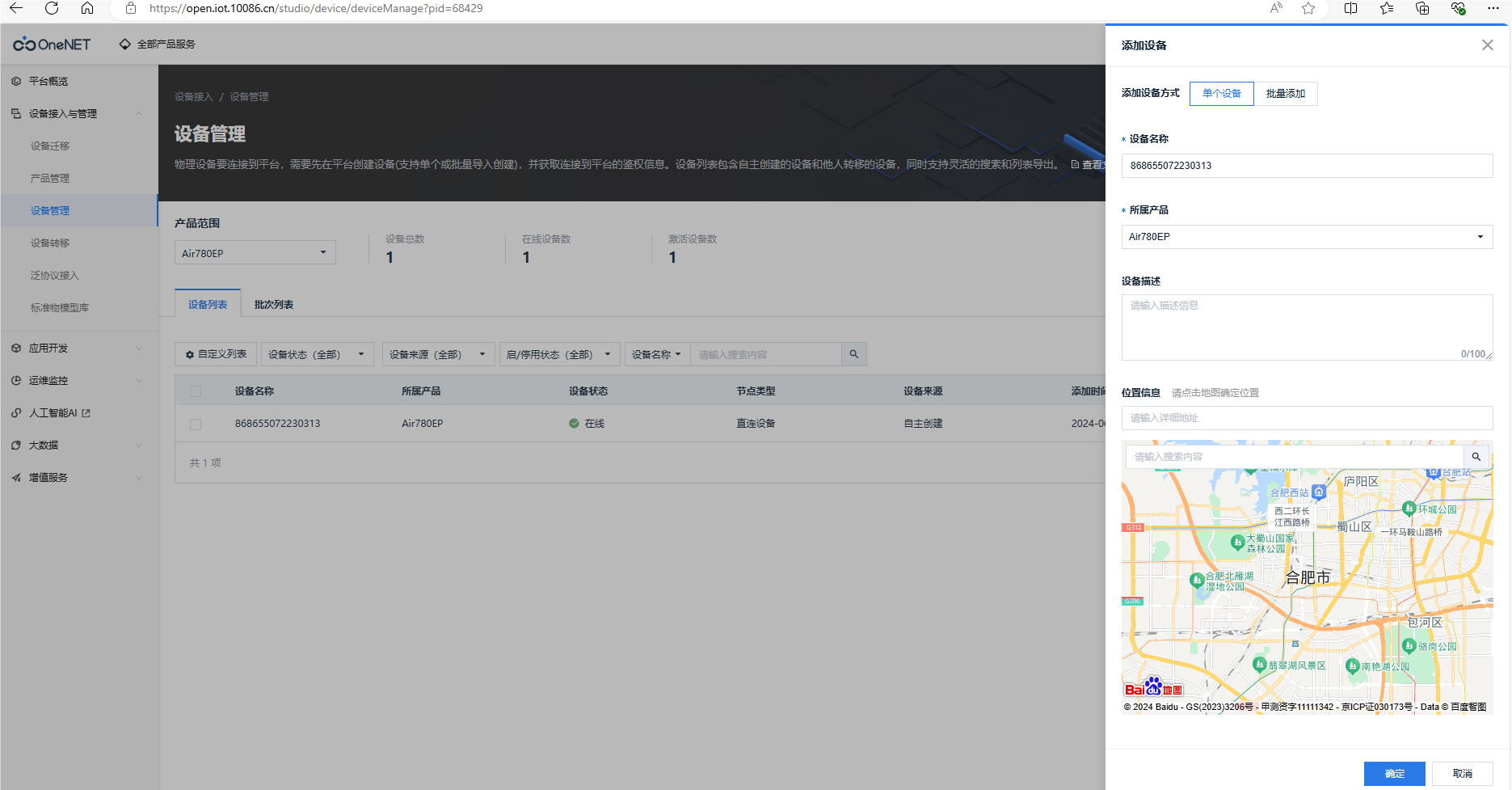
%E6%8E%A5%E5%85%A5%E6%8C%87%E5%8D%97/QQ20240722-151053.png)
5.查看onenet接入协议
MQTT设备连接_开发者文档_OneNET (10086.cn))
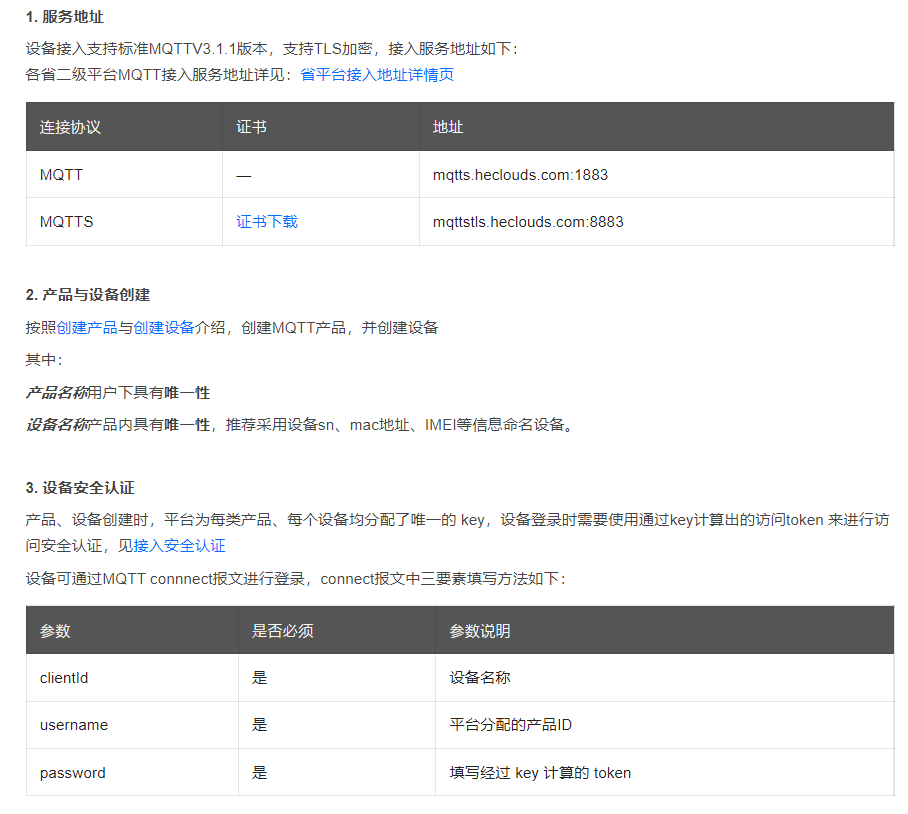
%E6%8E%A5%E5%85%A5%E6%8C%87%E5%8D%97/20230808174902316_image.png)
可以看到,登入onenet时,mqtt的clientID、username和password都有指定
clientId即为刚才创建的设备名称
username为创建的产品ID
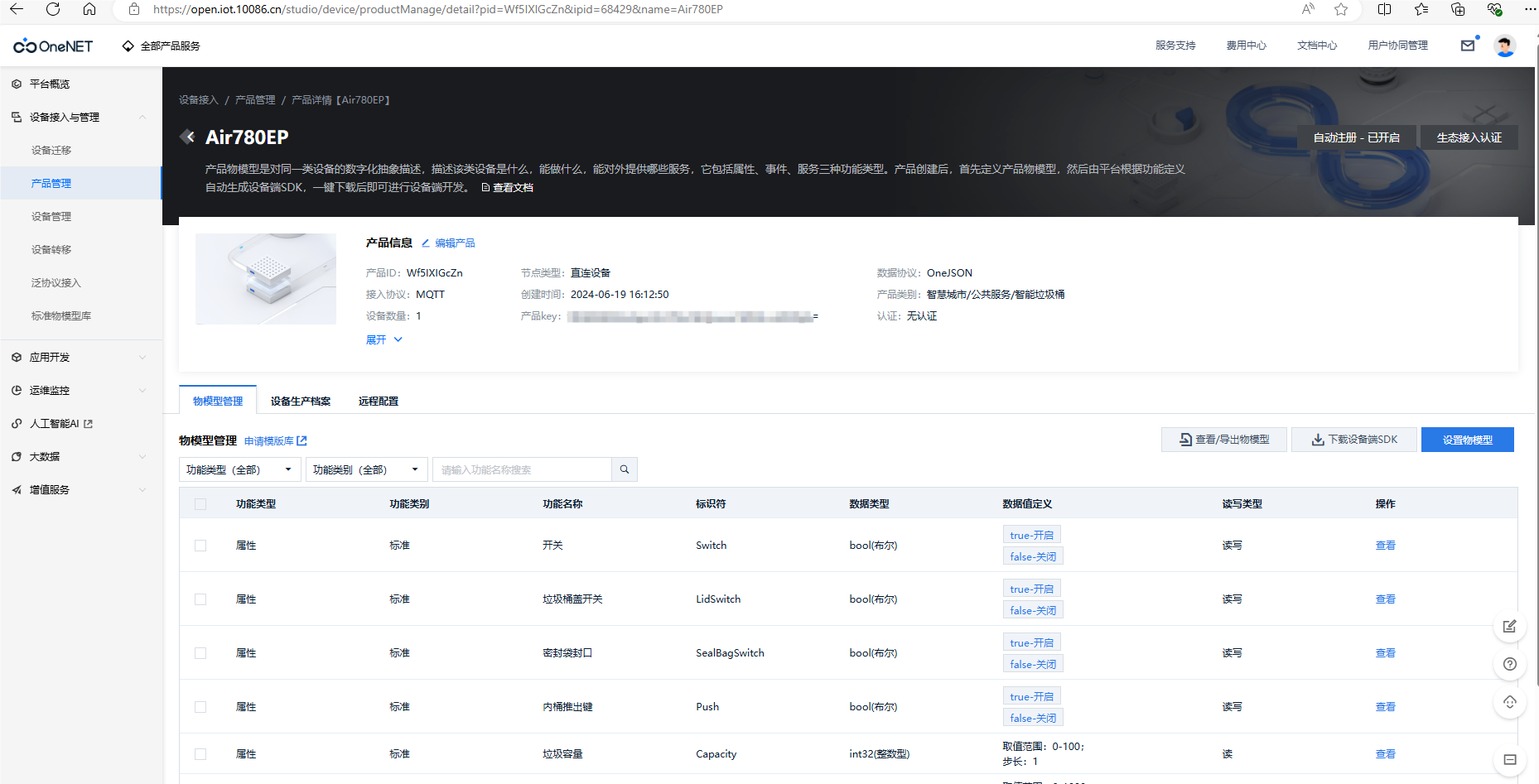
%E6%8E%A5%E5%85%A5%E6%8C%87%E5%8D%97/QQ20240722-152651.png)
password是需要经过加密计算得来的鉴权token
计算方法详见如下文章,这篇文章测试时直接使用onenet提供的测试工具来计算鉴权密码,鉴权计算测试工具下面连接中下载
接入安全认证_开发者文档_OneNET (10086.cn)
连接onenet
1.查询卡、网络注册状态
具体交互流程如下所示
查询SIM卡状态 AT+CPIN? +CPIN: READY OK 查询信号质量 AT+CSQ +CSQ: 16,0 OK 查询网络附着状态 AT+CGATT? +CGATT: 1 OK AT+CGDCONT? +CGDCONT: 1,"IP","cmiot","10.126.200.230" OK
2.MQTT直连onenet
设备注册参数如下:
mqttClientId: devicename mqttUsername: productID mqttPassword: token
| 参数 | 说明 |
|---|---|
| devicename | 设备名称 |
| productID | 平台分配的产品id |
| token | 经过鉴权算法得到的token |
| 具体交互流程如下所示 |
下图为工具计算出的token
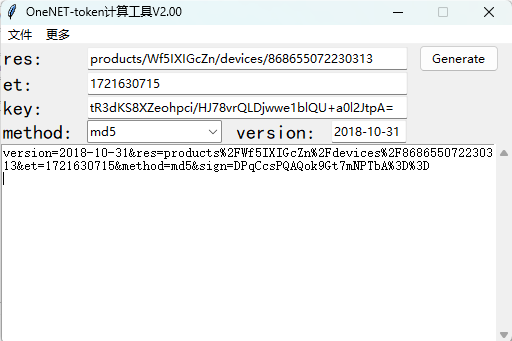
%E6%8E%A5%E5%85%A5%E6%8C%87%E5%8D%97/QQ20240722-154010.png)
AT+MCONFIG="868655072230313","Wf5IXIGcZn","version=2018-10-31&res=products%2FWf5IXIGcZn%2Fdevices%2F868655072230313&et=1721630715&method=md5&sign=DPqCcsPQAQok9Gt7mNPTbA%3D%3D" OK AT+MIPSTART="studio-mqtt.heclouds.com",1883 OK CONNECT OK AT+MCONNECT=1,120 OK CONNACK OK
可以从平台上看到设备已经在线了
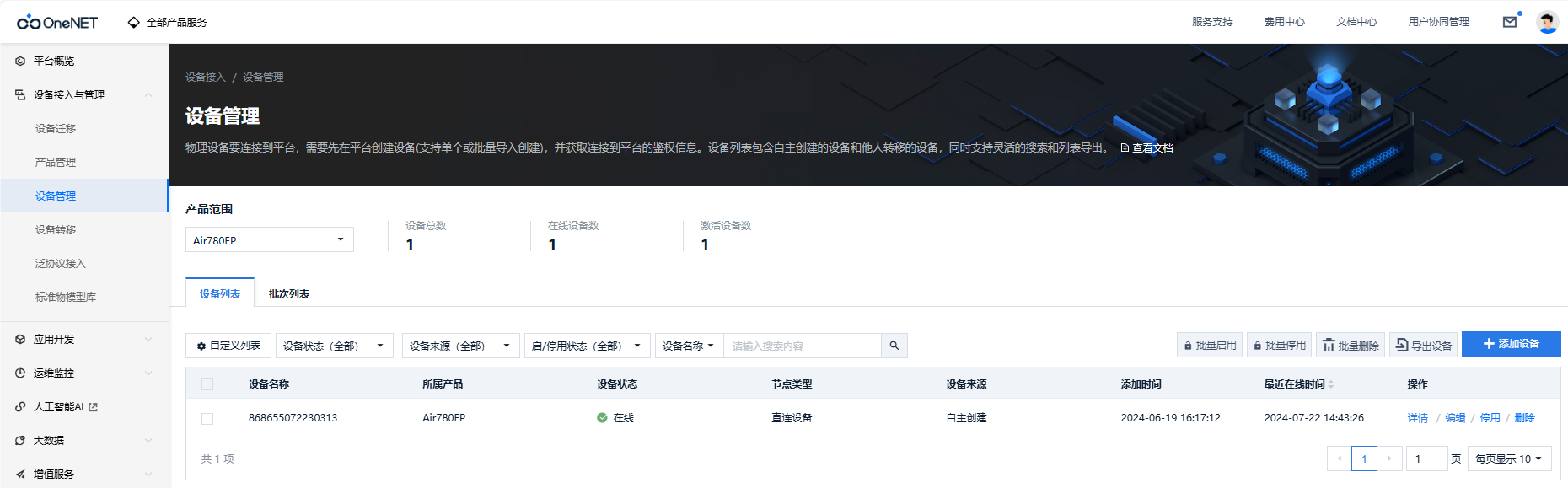
%E6%8E%A5%E5%85%A5%E6%8C%87%E5%8D%97/QQ20240722-160748.png)
3.发布与订阅消息
onenet studio有固定的通信TOPIC,可以到官网查看,这里演示下设备属性上报与响应的主题
通信主题_开发者文档_OneNET (10086.cn)
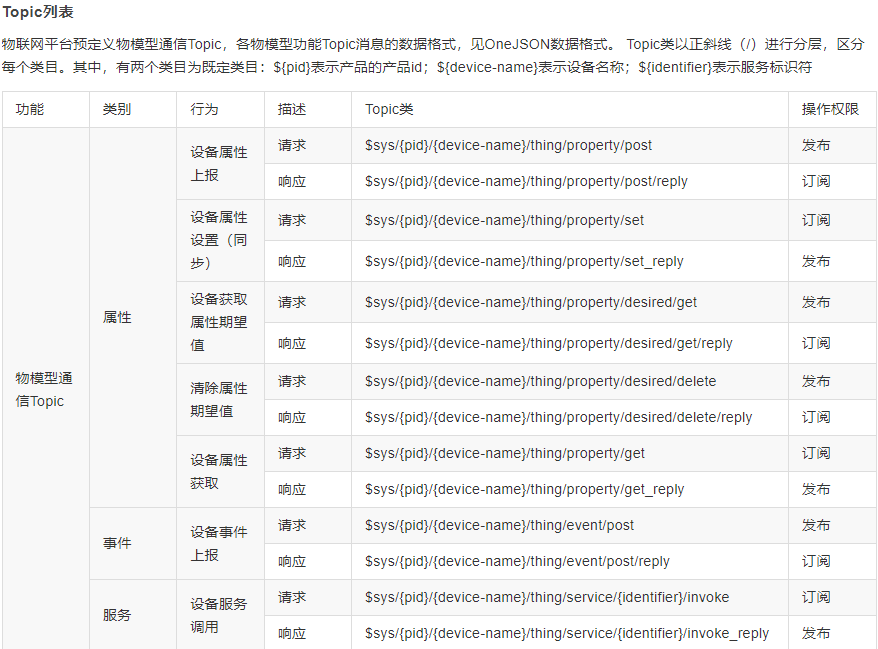
%E6%8E%A5%E5%85%A5%E6%8C%87%E5%8D%97/20210812151650017_image.png)
订阅
AT+MSUB="$sys/Wf5IXIGcZn/868655072230313/thing/property/post/reply",0 OK SUBACK
发布
向设备上报属性的主题发布消息,消息携带设备的属性,不同的产品具有不同的属性,可以在设备物模型处查看
例如:在文章开始创建的产品具有如下图所示的属性
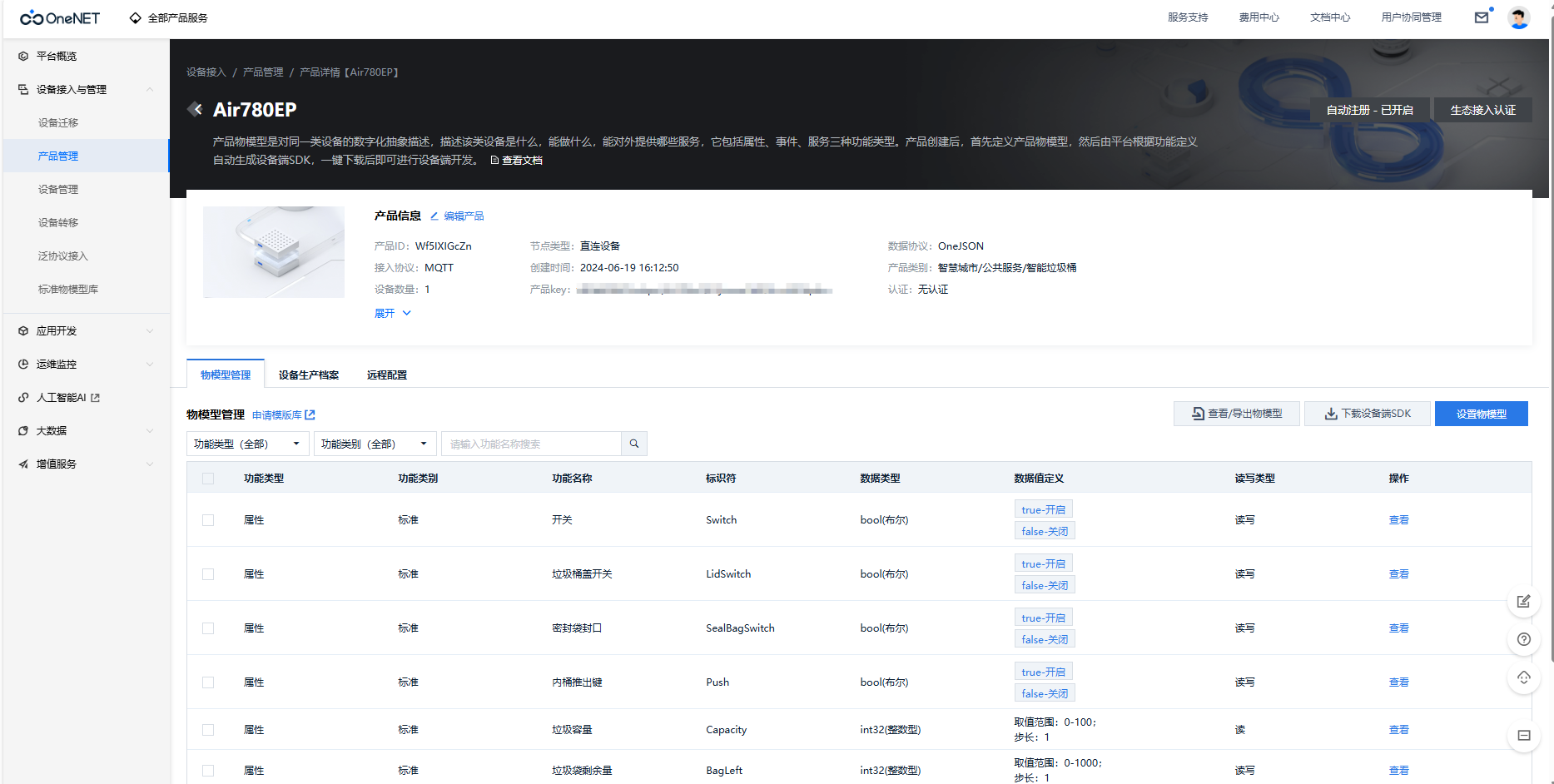
%E6%8E%A5%E5%85%A5%E6%8C%87%E5%8D%97/QQ20240722-162245.png)
向上报属性的主题发布一条payload格式错误的消息 AT+MPUB="$sys/q23GT8XVOu/868739055238251/thing/property/post",0,0,"{}" OK 平台返回缺少参数 +MSUB: "$sys/q23GT8XVOu/868739055238251/thing/property/post/reply",47 byte,{"id":null,"code":2403,"msg":"required msg id"} 如下是正常流程 AT+MPUB="$sys/Wf5IXIGcZn/868655072230313/thing/property/post",0,0,"{\22id\22:\22123\22,\22params\22:{\22Capacity\22:{\22value\22:62}}}" OK 平台返回成功 +MSUB: "$sys/Wf5IXIGcZn/868655072230313/thing/property/post/reply",39 byte,{"id":"123","code":200,"msg":"success"}
可以看到平台已经有数据更新
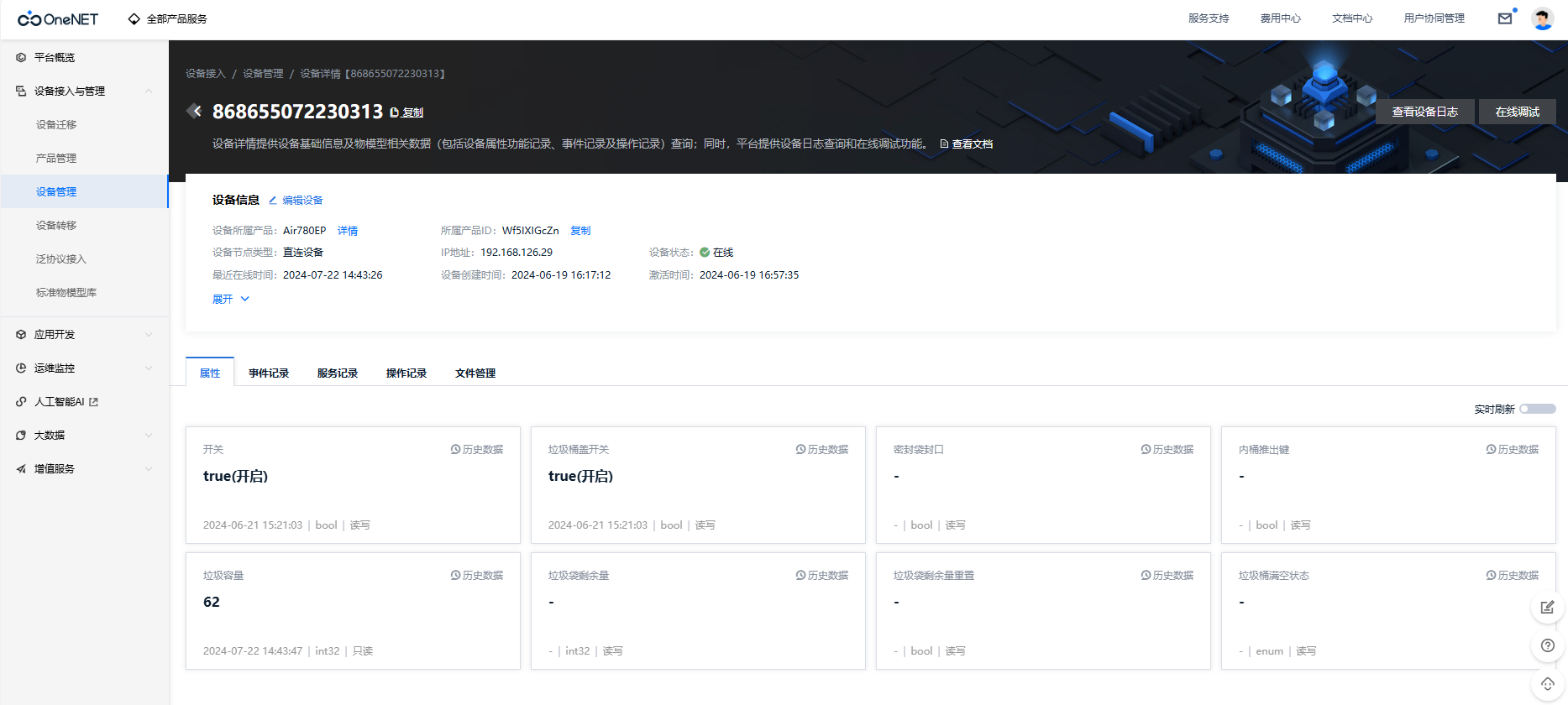
%E6%8E%A5%E5%85%A5%E6%8C%87%E5%8D%97/QQ20240722-163446.png)
-
4G通信先锋:Air780EP开发板与RC522的结合2024-10-29 860
-
MQTT应用:Air780EP低功耗4G模组AT开发2024-10-25 1115
-
Air780EP低功耗4G模组—AT开发FOTA远程升级2024-10-07 987
-
Air780EP模块FTP应用AT开发详解2024-08-21 1441
-
AT指令速通FTP:合宙Air780EP模块超详细教程2024-08-20 4593
-
合宙Air780EP模块——AT指令MQTT接入OneNET开发指南2024-08-19 5008
-
合宙Air780EP模块开发常见问题——异常断链篇2024-08-09 4595
-
合宙Air780EP模块Lua开发阿里云应用指南2024-08-08 2223
-
合宙 Air780E/Air780EP/Air780EQ/Air201模块遇到死机问题如何分析2024-08-01 1796
-
Air780EP模块AT开发-HTTP应用指南2024-07-22 2073
-
Air780EP模块AT开发FOTA远程升级指南2024-07-19 1751
全部0条评论

快来发表一下你的评论吧 !

